Connaissez-vous toutes les fonctionnalités et tous les outils de Microsoft Word ? Si oui, savez-vous comment supprimer l'en-tête et le pied de page dans vos documents Word ? Eh bien, c'est l'une des opérations que de nombreux utilisateurs de Word ne connaissent pas. Dans les documents, les en-têtes et pieds de page sont largement utilisés pour afficher des informations telles que les numéros de page, les titres et les noms d'auteur. Cependant, vous pouvez souhaiter les supprimer de votre document à certains moments. Cet article abordera certaines des meilleures méthodes et solutions tournant autour des en-têtes et pieds de page dans Word. Si vous êtes nouveau ou moins expérimenté avec Word et les PDF, ne vous inquiétez pas. UPDF est ce dont vous avez besoin. Téléchargez simplement UPDF via le bouton ci-dessous pour l'utiliser directement. Pour ceux qui veulent en savoir plus sur la façon de supprimer l'en-tête et le pied de page dans vos documents Word et PDF, continuez à lire.
Partie 1 : Ce que vous devez savoir sur les en-têtes et pieds de page
1.1 Que sont les en-têtes et pieds de page ?
Saviez-vous que votre document Word est divisé en trois sections ? Un document Word typique comprend un en-tête, une section principale et un pied de page. L'en-tête est la partie du document qui s'affiche en haut de chaque page. Il peut contenir des informations telles que le titre du document, les titres de chapitres, les numéros de page et le nom de l'auteur, entre autres. Les en-têtes sont importants pour fournir des informations cohérentes et pertinentes aux lecteurs tout au long du document. Selon les besoins de la page, les en-têtes peuvent également inclure des éléments tels que des logos, des photos et des hyperliens. Ils peuvent être configurés pour apparaître à gauche, au centre ou à droite de la page.
Comme son nom l'indique, le pied de page se trouve dans la partie inférieure du document. Le pied de page est une section d'un document Microsoft Word qui apparaît en bas de chaque page. Il peut contenir des informations telles que le numéro de page, la date et l'auteur du document, entre autres. Comme les en-têtes, les pieds de page font partie des paramètres de « mise en page » du document et peuvent être modifiés séparément du corps principal du contenu. Cela implique de modifier les marges, l'orientation (portrait ou paysage), la taille du papier et d'autres éléments. Les pieds de page peuvent également inclure des numéros de page, des dates et des informations sur la version du document. Ils peuvent être personnalisés pour apparaître à gauche, au centre ou à droite de la page, et peuvent être différents sur la première page ou les pages paires/impaires d'un document.
1.2 Raisons et scénarios pour supprimer les en-têtes et pieds de page dans Word
- Les en-têtes et pieds de page peuvent parfois causer des problèmes de mise en forme, par exemple lorsqu'ils entrent en conflit avec les marges ou les sauts de page. Dans de tels cas, supprimer l'en-tête ou le pied de page peut aider à résoudre le problème.
- Certaines personnes peuvent préférer ne pas utiliser d'en-têtes ni de pieds de page dans leurs documents parce qu'ils les trouvent distrayants ou qu'elles privilégient un design minimaliste.
- Dans certaines circonstances, vous devrez peut-être supprimer les en-têtes et pieds de page pour répondre à des exigences spécifiques de mise en forme ou de style.
Partie 2 : Supprimer facilement les en-têtes et pieds de page dans les fichiers Word
Nous allons maintenant présenter deux méthodes pour supprimer les en-têtes et pieds de page dans Word, valables pour les utilisateurs Windows et Mac.
2.1 Comment supprimer les en-têtes et pieds de page sous Windows
Méthode 1 : Utilisation de la touche Suppr
Sous Windows, vous pouvez supprimer manuellement les sections d'en-tête et de pied de page. Voici la procédure à suivre :
- Cliquez en haut ou en bas de la section concernée de votre document. Les sections d'en-tête et de pied de page s'ouvriront alors.
- Ouvrez le document dont vous souhaitez supprimer le pied de page ou l'en-tête.
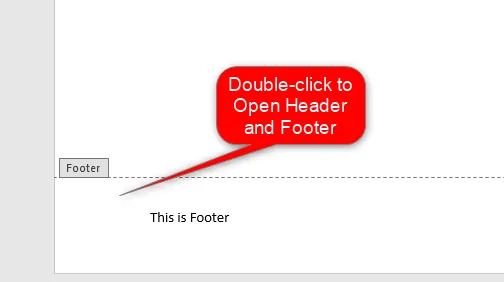
- Localisez la section de l'en-tête ou du pied de page que vous souhaitez supprimer. Ensuite, utilisez la touche Suppr de votre clavier pour effacer les parties concernées.
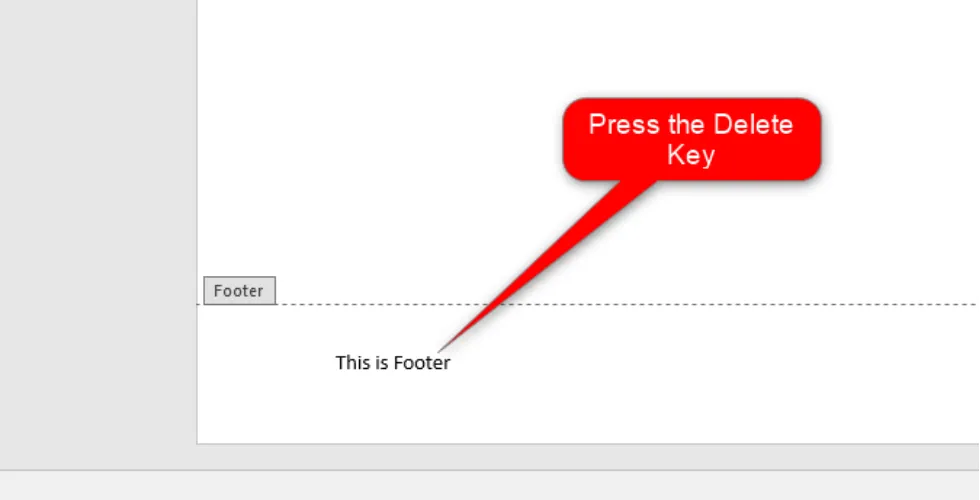
Avantages
- Cette méthode est utile lorsque vous souhaitez supprimer une section spécifique de l'en-tête ou du pied de page.
- Il s'agit d'une opération simple, ce qui la rend accessible aux utilisateurs moins expérimentés.
- Comme elle utilise des raccourcis clavier, elle permet de gagner du temps.
Inconvénients
- Peut être chronophage, surtout si le pied de page ou l'en-tête contient de nombreux éléments.
- Convient mieux pour un nombre limité de pages.
Méthode 2 : Utilisation de l’outil « Supprimer l’en-tête » ou « Supprimer le pied de page »
Les outils « Supprimer l’en-tête » et « Supprimer le pied de page » sont des fonctionnalités intégrées essentielles pour supprimer l’en-tête ou le pied de page d’un document. Voici les étapes pour utiliser ces outils :
- Ouvrez le document dont vous devez supprimer le pied de page ou l’en-tête.
- Double-cliquez en haut (pour l’en-tête) ou en bas (pour le pied de page) de la section concernée de votre document.
- Dans la barre d’outils, cliquez sur l’onglet « Conception » (« Design »).
- Dans la section « Conception », localisez la partie « En-tête et pied de page », puis cliquez sur le menu déroulant « En-tête » ou « Pied de page ».
- Selon le menu déroulant choisi, cliquez sur « Supprimer l’en-tête » ou « Supprimer le pied de page » dans la liste.
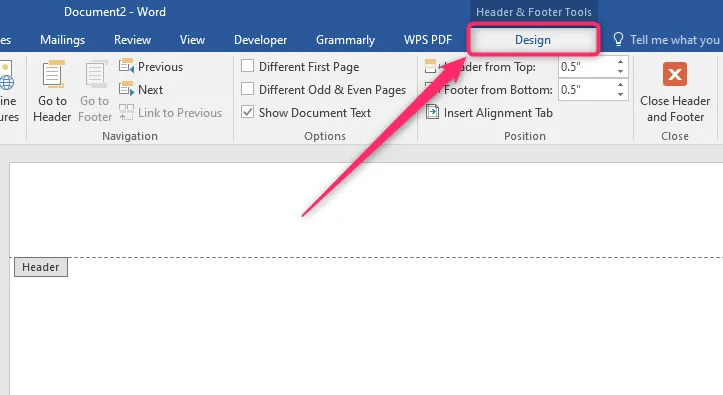
Avantages
• Particulièrement adapté pour les documents contenant de nombreuses pages
• Solution idéale lorsque vous souhaitez supprimer l'intégralité du contenu des en-têtes ou pieds de page
Inconvénients
• Nécessite des manipulations qui peuvent dérouter les utilisateurs novices
• Inapproprié si vous souhaitez ne supprimer que certaines sections des en-têtes/pieds de page
2.2 Comment supprimer les en-têtes et pieds de page sur Mac
Utilisation de l'outil « Insertion ».
Voici la procédure à suivre :
- Ouvrez le document dont vous souhaitez supprimer les en-têtes ou pieds de page
- Cliquez en haut (pour l'en-tête) ou en bas (pour le pied de page) de la section concernée
- Dans la barre d'outils, sélectionnez l'onglet « Insertion »
- Repérez la section « En-têtes et pieds de page »
- Cliquez sur le menu déroulant « En-tête » ou « Pied de page » selon votre besoin
- Sélectionnez finalement « Supprimer l'en-tête » ou « Supprimer le pied de page » dans le menu
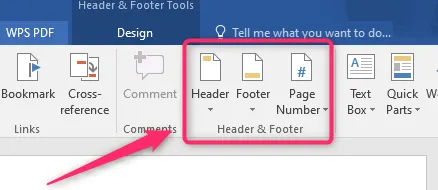
Avantages
- Uniformité : L’outil « Insertion » garantit une suppression cohérente sur toutes les pages.
- Simplicité : Méthode rapide et intuitive pour supprimer les en-têtes/pieds de page.
Inconvénients
- Dans de rares cas, certaines parties de l’en-tête ou du pied de page peuvent persister.
Partie 3 : Pour aller plus loin - Supprimer facilement les en-têtes et pieds de page dans les fichiers PDF
Si vous recherchez une solution plus pratique pour supprimer les en-têtes et pieds de page dans Word en un seul clic, alors UPDF constitue le choix idéal. Avant d'utiliser cette méthode, vous devez d'abord enregistrer vos documents Word au format PDF.
Remarque : Les utilisateurs iPhone peuvent télécharger directement UPDF pour supprimer les en-têtes et pieds de page dans Word.
Les fichiers PDF représentent un format d'échange et de présentation de documents largement répandu. Ils contiennent souvent des en-têtes et pieds de page superflus qui altèrent l'apparence générale des pages. La suppression de ces éléments permet d'améliorer la lisibilité et le caractère professionnel de vos documents. Plusieurs méthodes existent pour supprimer les en-têtes et pieds de page des fichiers PDF, notamment via l'utilisation d'un éditeur PDF tel qu'UPDF.
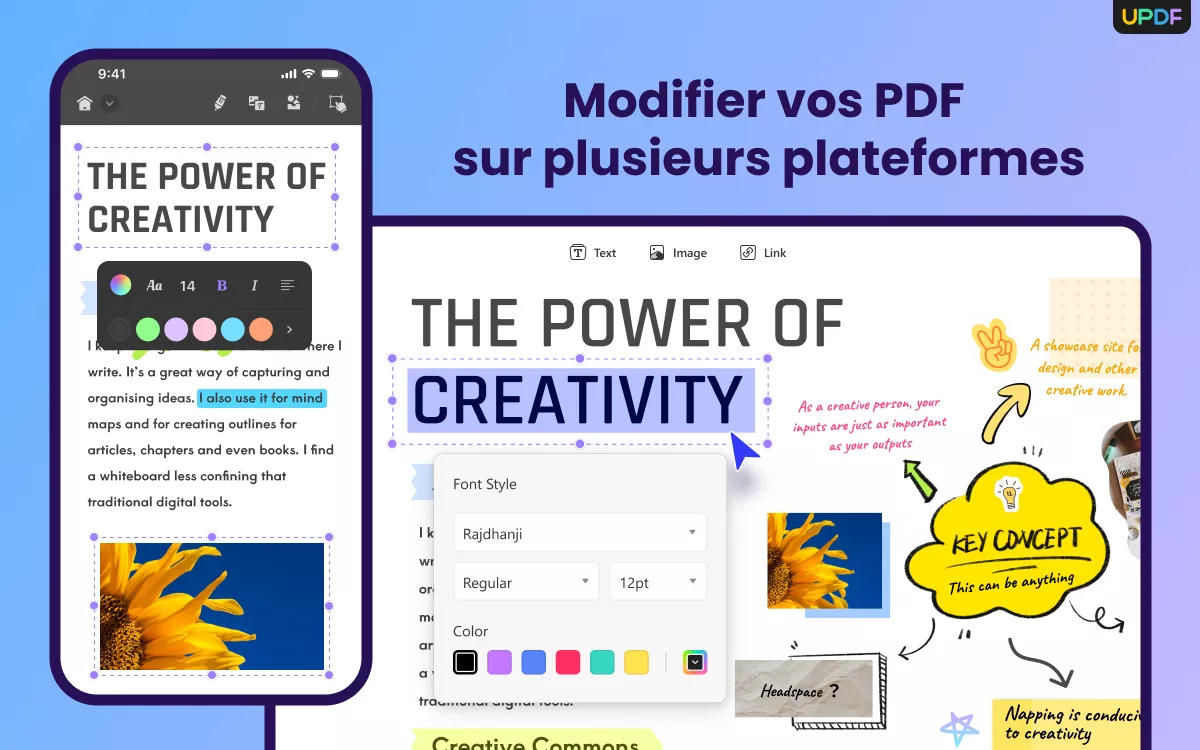
UPDF est un éditeur PDF exceptionnel qui propose une méthode unifiée pour gérer les documents PDF. Avec une gamme variée et attrayante de fonctionnalités intégrées à l'éditeur, cet outil répond parfaitement aux besoins exigeants des utilisateurs souhaitant modifier les attributs de leurs PDF.
En plus des fonctions essentielles d'édition, d'annotation et de gestion des PDF, UPDF offre une plateforme optimale pour éliminer les en-têtes et pieds de page des documents PDF. Ainsi, si vous souhaitez modifier ou supprimer les en-têtes ou pieds de page de votre document, nous vous recommandons d'essayer le logiciel UPDF.
Méthode 1 : Utilisation de l'option En-tête
Étape 1 : Téléchargez et installez UPDF en premier lieu.
Windows • macOS • iOS • Android 100% sécurisé
Étape 2 : Lancez le logiciel et cliquez sur le bouton « Ouvrir un fichier » pour importer le PDF à modifier. Dans la barre d'outils située en haut de la page, localisez et cliquez sur le bouton « En-tête & Pied de page ». Un panneau dédié aux en-têtes et pieds de page s'ouvrira alors sur le côté droit de l'écran.
Étape 3 : Dans le panneau latéral droit, cliquez sur l'icône Supprimer. Cette action supprimera instantanément tous les en-têtes et pieds de page de votre document PDF.
Pour une démonstration visuelle complète, regardez notre tutoriel vidéo :
Méthode 2 : Rogner les pages PDF
Étape 1 : Lancez UPDF et cliquez sur le bouton « Ouvrir un fichier » pour importer le PDF à modifier. Dans la barre d'outils en haut de la page, cliquez sur « En-tête & Pied de page ». Le panneau de configuration des en-têtes/pieds de page s'affichera à droite.
Étape 2 : Dans la colonne de gauche, sélectionnez l'option « Rogner la page ». Cliquez sur le bouton « Options » pour accéder aux fonctionnalités de rognage avancées.
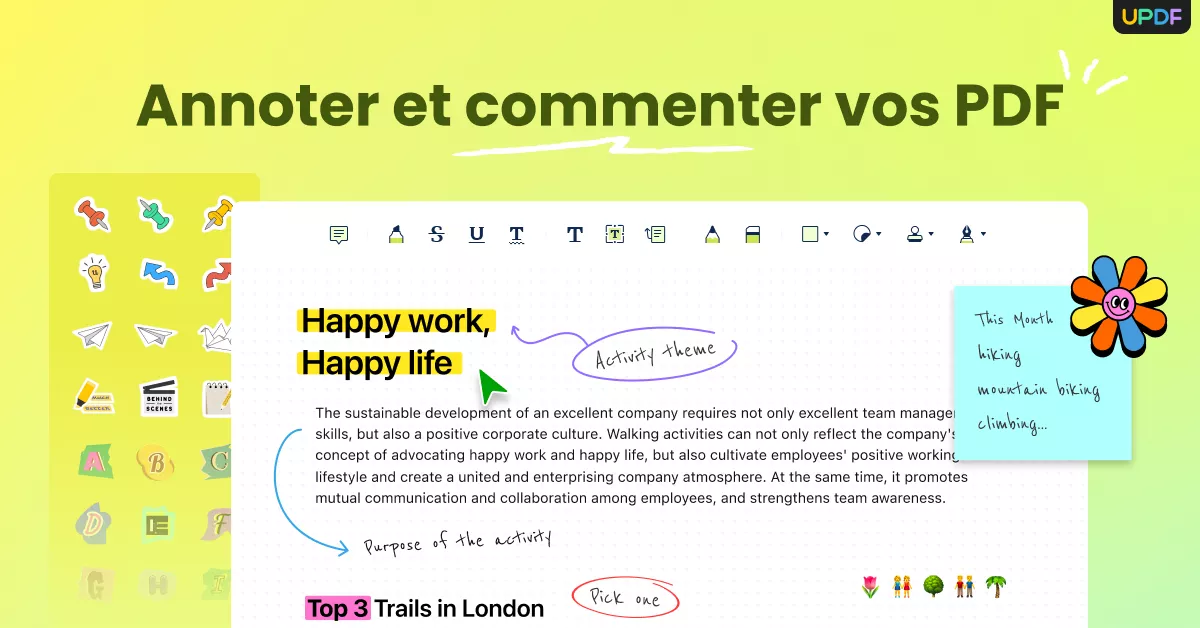
Étape 3 : Ajustez manuellement la zone à conserver en déplaçant le cadre de sélection. Définissez précisément les marges dans la section « Contrôle des marges ». Si besoin, indiquez des dimensions exactes dans « Taille de page rognée ». Validez en cliquant sur « Appliquer ».
Si UPDF n'est pas encore installé sur votre ordinateur, cliquez sur le bouton ci-dessous pour l'obtenir.
Windows • macOS • iOS • Android 100% sécurisé
Partie 4 : FAQ sur les en-têtes et pieds de page dans Word
Q1. Comment supprimer un saut de section d'en-tête ou de pied de page dans Word ?
Allez dans Accueil > Afficher/Masquer les marques de paragraphe pour visualiser les sauts de section. Placez ensuite votre curseur juste avant le saut de section et appuyez sur Supprimer.
Q2. Comment quitter les sections d'en-tête et de pied de page ?
Pour sortir de la zone d'en-tête ou de pied de page, double-cliquez dessus, puis sélectionnez l'option Conception dans la barre d'outils. Enfin, cliquez sur Fermer l'en-tête et le pied de page.
Conclusion
Supprimer les en-têtes et pieds de page d'un document Word est un processus simple. Vous pouvez utiliser les méthodes mentionnées ci-dessus pour modifier ces éléments dans votre document. Ces techniques sont disponibles pour différents systèmes d'exploitation.
D'autre part, supprimer les en-têtes et pieds de page des fichiers PDF peut améliorer l'apparence et la lisibilité du contenu. Bien qu'il existe plusieurs solutions pour cette opération, utiliser un éditeur PDF ou une application en ligne reste l'une des méthodes les plus simples et efficaces.
En suivant les étapes décrites précédemment, les utilisateurs peuvent rapidement supprimer les en-têtes et pieds de page de leurs fichiers PDF et obtenir des documents plus soignés et professionnels. Pour travailler avec des PDF, vous pouvez utiliser des outils comme UPDF. Téléchargez-le dès maintenant via le bouton ci-dessous et commencez à l'utiliser.
Windows • macOS • iOS • Android 100% sécurisé
 UPDF
UPDF
 UPDF pour Windows
UPDF pour Windows UPDF pour Mac
UPDF pour Mac UPDF pour iPhone/iPad
UPDF pour iPhone/iPad updf android
updf android UPDF AI en ligne
UPDF AI en ligne UPDF Sign
UPDF Sign Lire le PDF
Lire le PDF Annoter le PDF
Annoter le PDF Modifier le PDF
Modifier le PDF Convertir le PDF
Convertir le PDF Créer le PDF
Créer le PDF Compresser le PDF
Compresser le PDF Organiser les pages PDF
Organiser les pages PDF Fusionner les PDF
Fusionner les PDF Diviser le PDF
Diviser le PDF Rogner le PDF
Rogner le PDF Supprimer les pages PDF
Supprimer les pages PDF Pivoter le PDF
Pivoter le PDF Signer le PDF
Signer le PDF Formulaire PDF
Formulaire PDF Comparer les PDF
Comparer les PDF Protéger le PDF
Protéger le PDF Imprimer le PDF
Imprimer le PDF Traitement par lots
Traitement par lots OCR
OCR UPDF Cloud
UPDF Cloud À propos de UPDF AI
À propos de UPDF AI Solutions de UPDF AI
Solutions de UPDF AI Mode d'emploi d'IA
Mode d'emploi d'IA FAQ sur UPDF AI
FAQ sur UPDF AI Résumer le PDF
Résumer le PDF Traduire le PDF
Traduire le PDF Expliquer le PDF
Expliquer le PDF Analyser le PDF
Analyser le PDF Analyser les informations de l'image
Analyser les informations de l'image PDF vers carte mentale
PDF vers carte mentale Discuter avec IA
Discuter avec IA Mode d'emploi
Mode d'emploi Spécifications techniques
Spécifications techniques Mises à jour
Mises à jour FAQs
FAQs Astuces pour UPDF
Astuces pour UPDF Blog
Blog Actualités
Actualités Avis sur UPDF
Avis sur UPDF Centre de téléchargement
Centre de téléchargement Contactez-nous
Contactez-nous


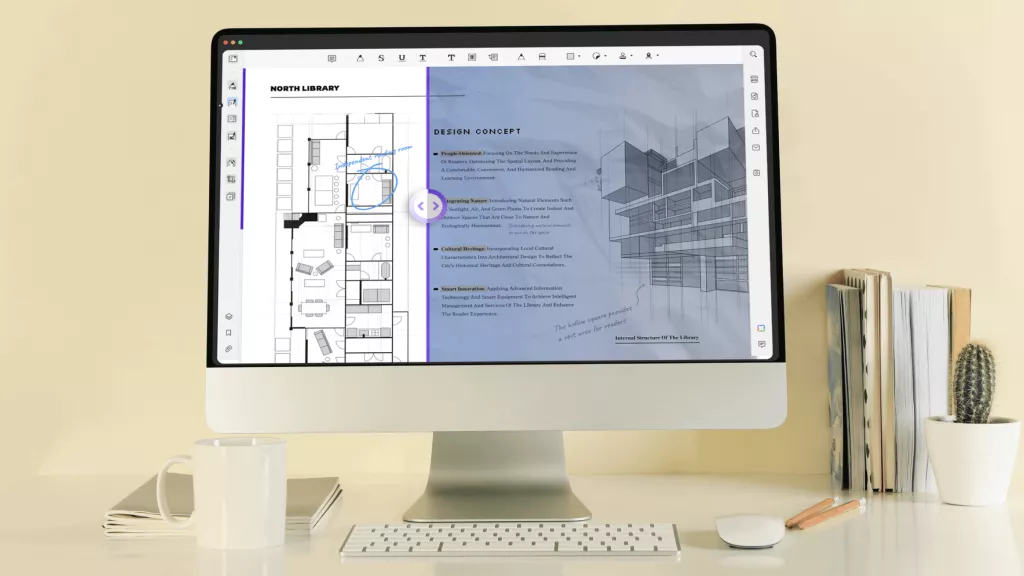
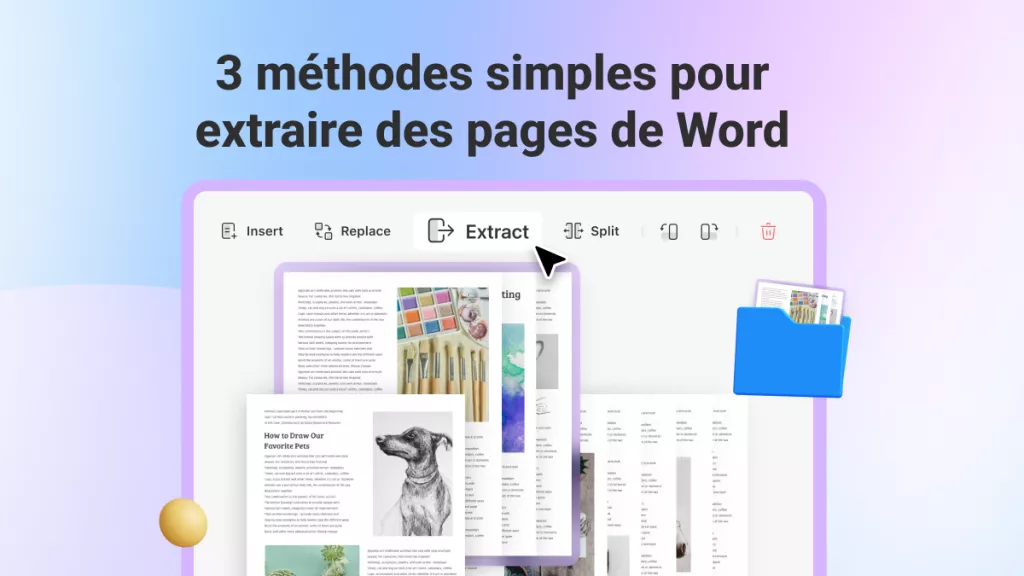






 Freddy Leroy
Freddy Leroy 
